Mimari Fotoğrafçılık, kullanılan lenslerden kaynaklanan geometrik bozulmaları düzeltmek gerektiğinde özellikle bir zorluk oluşturabilir. Adobe CameraRaw, görüntünü optimize etmek için birçok araç sunuyor. Bu kılavuzda, bir cep telefonuyla çekilmiş bir mimari fotoğraf için tamamlayıcı bir düzenleme süreci sunacağım. Bu şekilde, resimlerinin geometrisini nasıl iyileştireceğini ve genel estetiği nasıl artıracağını öğreneceksin.
Temel Bulgular
- Camera Raw'daki otomatik düzeltme, bozulmaları etkili bir şekilde dengeleyebilir.
- Manuel ayarlamalar, görüntü üzerinde daha hassas bir kontrol sağlar.
- Renk düzeltmeleri, genel estetiği güçlendirmek ve ana motife odaklanmak için önemlidir.
Aşama Aşama Kılavuz
Öncelikle, görüntünü Adobe Camera Raw'da açmalısın. RAW formatında bir fotoğrafın varsa, düzenleme için gerekli tüm bilgilere sahip olduğunu doğrulayabilirsin. Ancak, bizim durumumuzda, oldukça iyi bir kalite sağlayan bir cep telefonu fotoğrafı gerekiyor.
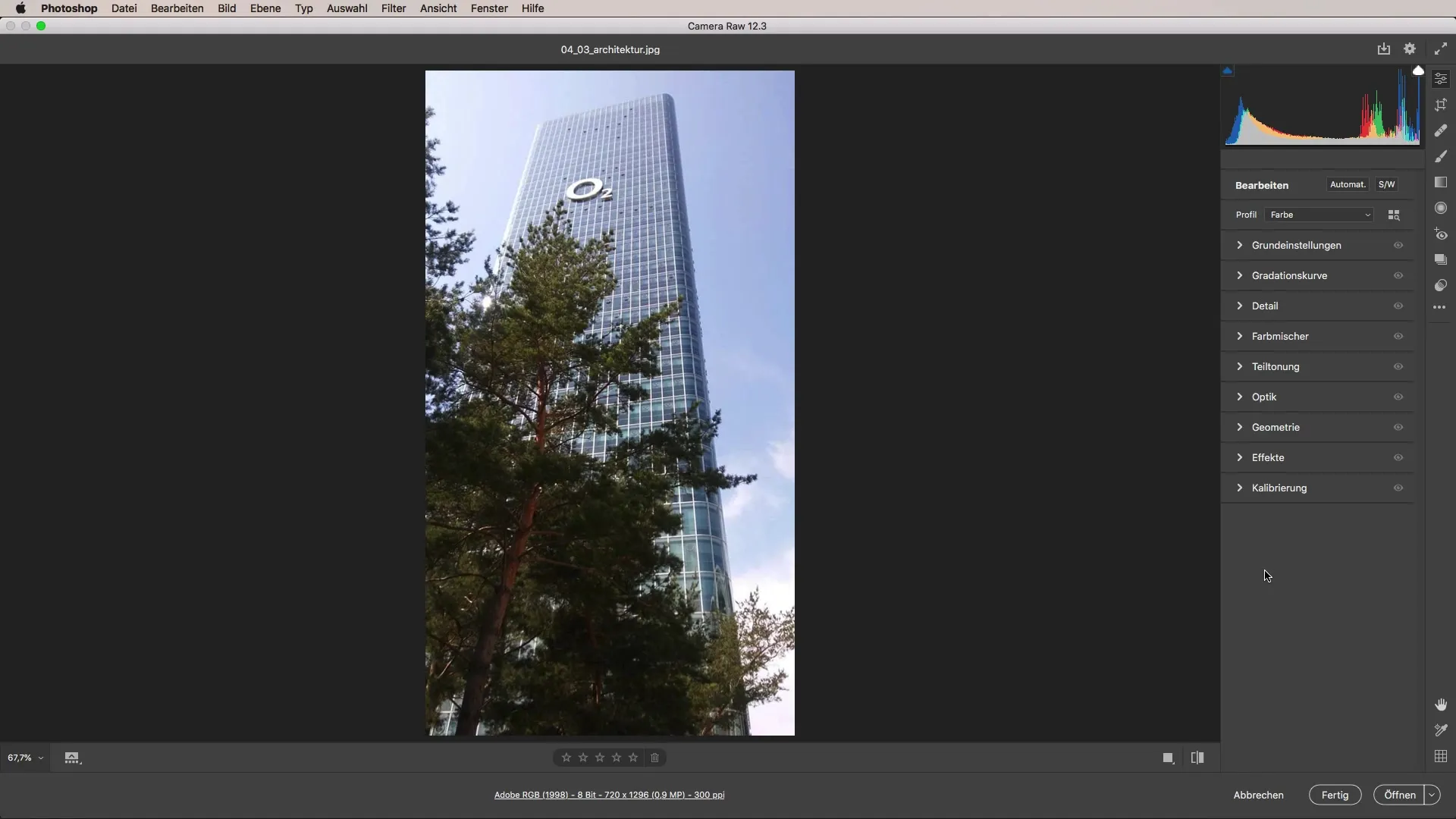
Görüntü yüklendikten sonra, geometrinin düzenlenmesine başlayacaksın. Bu, perspektifi düzeltmek için mimari çekimlerde özellikle önemlidir. Geometri bölümüne git ve Camera Raw'ın otomatik düzeltme işlevini kullan. Bu işlev, temel bozulmaları ortadan kaldırmana ve görüntünü daha dik hale getirmeni sağlayacak.
Otomatik düzeltme, değerli bir başlangıçtır. Ancak, sonuç tatmin edici değilse dikey ve yatay düzeltmeleri manuel olarak da yapabilirsin. Yatay düzeltme sırasında, genellikle eğik bir yatay çizgi ile mücadele edip etmediğini anlayabilirsin. Burada çizgileri ayarlayarak istediğin hizalamayı elde edebilirsin.
Düzeltmeleri yaptıktan sonra, görüntüyü kırpmak için zamanıdır. Bu adım, görüntüyü istediğin formata göre düzenlemek için önemlidir. Camera Raw'daki kırpma aracını kullanarak çerçeveyi çek, böylece görüntüdeki tüm önemli unsurlar kalır ve dikkati dağıtan şeyler ortadan kalkar.
Şimdi temel ayarlarına geri dön. Bu ayarlar, görüntüye daha fazla derinlik kazandırmak için ekleyebileceğin netlik ve yapı içerir. Netlik ayarıyla oynarken, görüntüyü aşırı işleme yapmamaya özen göster. Odak noktası mimari olmalı, işleme değil.
Bir diğer önemli nokta, ışıkların ayarlanmasıdır. Detaylı bulutlar elde etmek için ışıkları düşür. Bunun, görüntünün dinamiklerini etkilediğine ve genel estetiği ayarladığına dikkat et. İyi aydınlatılmış bir gökyüzü, fotoğrafı önemli ölçüde artırabilir.
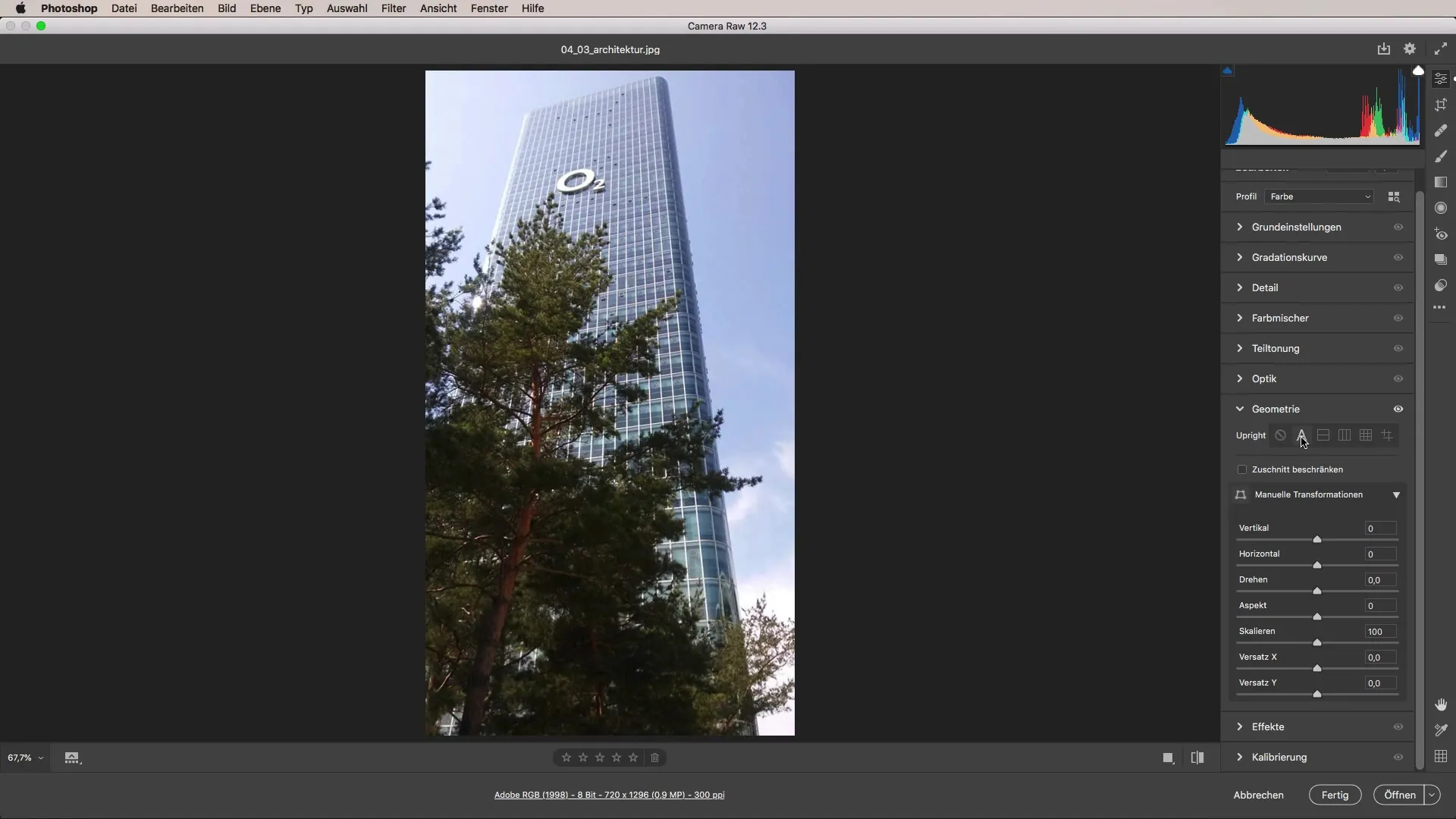
Kontrast, görsel etki için kritik öneme sahiptir. Burada deney yapmalı ve mimariyi vurgulamak için kontrastı ayarlamalısın, böylece diğer unsurlar aşırı vurgulanmaz. Ayrıca, öne çıkmaması gereken alanlarda doygunluk ile oynamak da faydalıdır.
Mimariye odaklanmak için, renk karıştırıcısına gidip yeşil ve turuncu tonlarının doygunluğunu azaltmalısın. Bu tonlar, görüntünün diğer kısımlarının mimariden daha baskın görünmesine neden olabilir. En iyi sonuca ulaşmak için doygunluk değerlerini denemelisin.
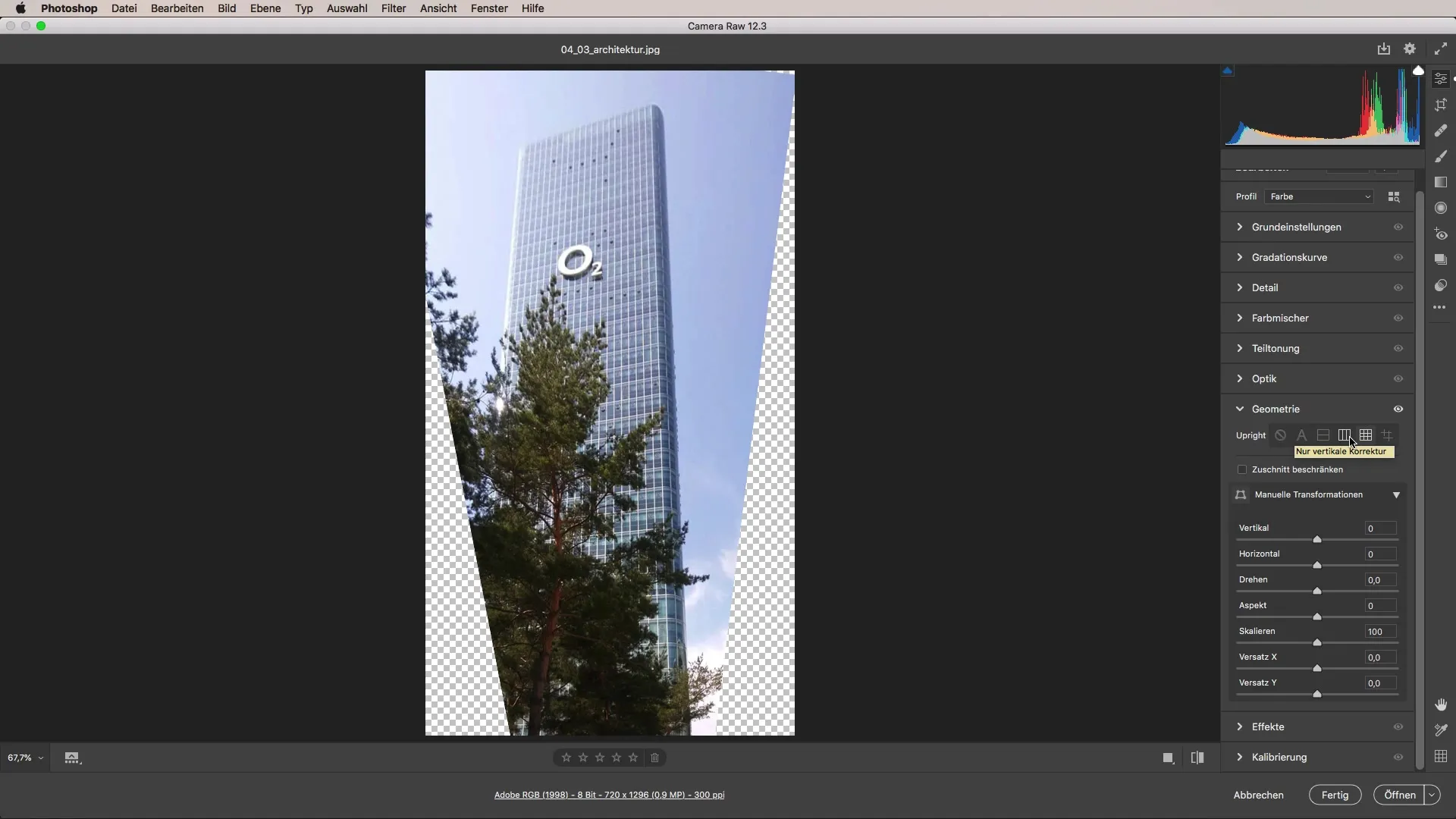
Her şey güzel görünüyorsa, şimdi de luminansı ayarlayabilirsin. Burada, daha koyu tonlar için luminansı düşürerek ağaç ve gökyüzü alanlarının parlaklığını dengeleyebilirsin. Görüntünün verilerinden çok fazla kaybetmemeye dikkat et; bu, cep telefonu fotoğraflarında kritik olabilir.
Tüm ayarlamaları yaptıktan sonra, değişiklikleri orijinal ile karşılaştır. Biraz yaratıcılık ve Camera Raw'ın sunduğu olanaklar ile ne kadar fazla şey başarabileceğini görmek son derece etkileyici.
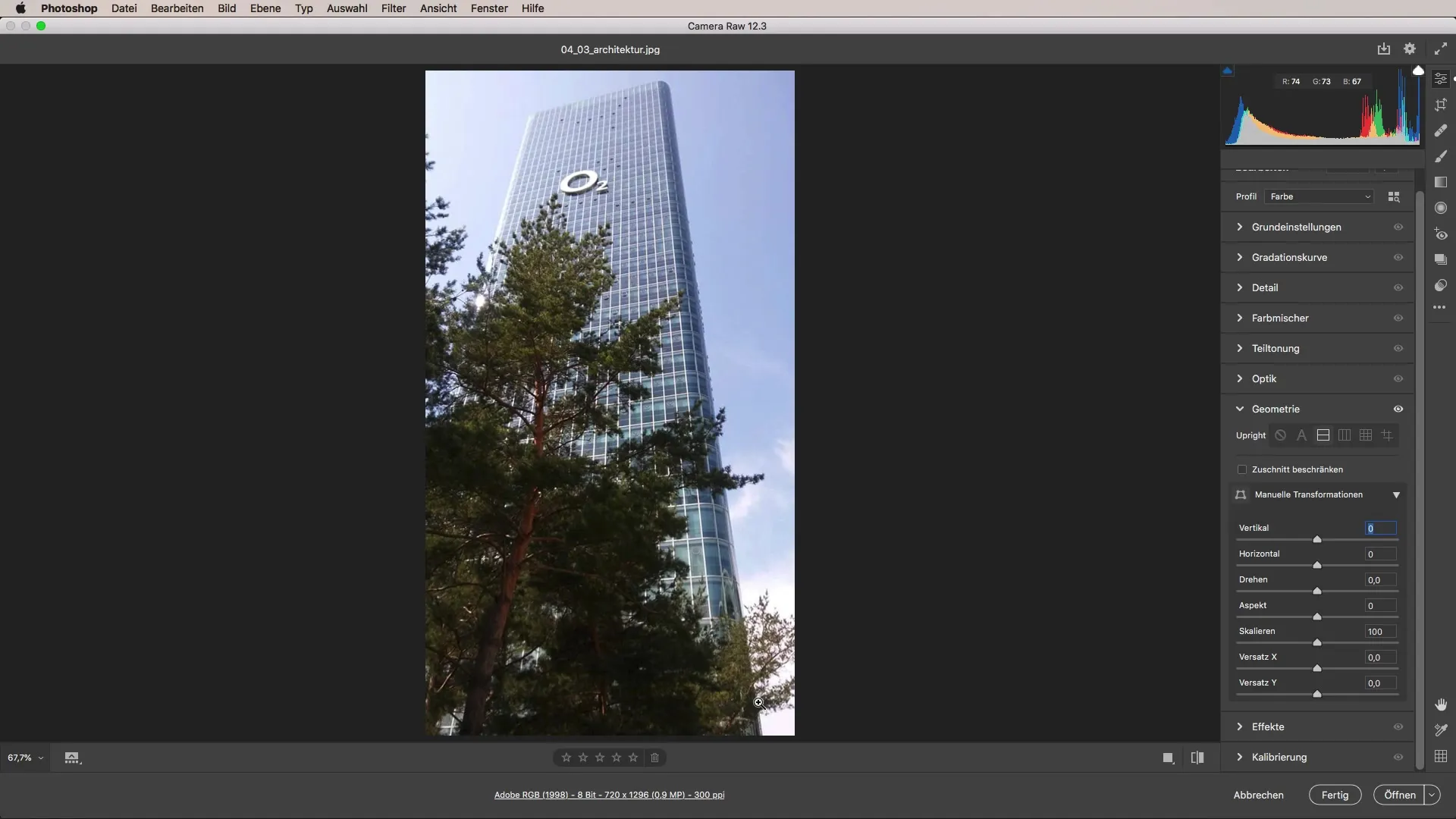
Özet - Camera Raw ile Mimari Fotoğrafçılık: Aşama Aşama Kılavuz
Bu kılavuz, Adobe Camera Raw'ı mimari fotoğrafçılıkta potansiyelini nasıl kullanabileceğini gösteren çeşitli adımlar sundu. Geometrik düzeltmeden renk ve detay ayarlarına kadar, mimari fotoğraflarını geliştiren etkileyici sonuçlar elde edebilirsin.
SSS
Camera Raw'daki otomatik düzeltme nasıl çalışır?Otomatik düzeltme, algoritmaları kullanarak görüntüdeki bozulmaları tanır ve bunları daha etkili bir şekilde dengeler.
Manuel ayarlar da kullanabilir miyim?Evet, görüntündeki spesifik sorunları çözmek için dikey ve yatay düzeltmeleri manuel olarak ayarlayabilirsin.
Görüntülerimdeki kontrastı nasıl artırabilirim?Temel ayarlarda farklı kontrast değerlerini deneyerek, vurgulamak istediğin ve daha az belirgin alanlar arasında doğru dengeyi bulana kadar çalışabilirsin.
Görüntümdeki renkleri nasıl optimize ederim?Mimari daha belirgin hale getirmek ve dikkat dağıtıcı unsurları minimize etmek için renk karıştırıcısını kullanarak belirli renklerin doygunluğunu artırabilir veya azaltabilirsin.


